
Office Tab Enterprise v16.00 x86 x64 | v14.0 | v13.10 | v12.0.0 | v11.0.0 | v10.50
نمایش اسناد آفیس در یک پنجره با استفاده از Tab
به صورت پیش فرض در نرم افزارهای آفیس مایکروسافت مانند Word, Excel, Access و … هر سند در یک پنجره جدید باز می شود. در صورتی که بخواهید چند سند را باز و ویرایش کنید، برای جابجایی بین سندها باید پنجره مربوط به سند خود را با روشهای معمول موجود مانند کلیک بر روی پنجره مربوطه در Taskbar و یا کلیدهای میانبر Alt+Tab انتخاب کنید. این کار علاوه بر اینکه مقداری وقتگیر است در برخی موارد که تعداد زیادی سند را باز کرده باشید، کلافه کننده خواهد شد.
نرم افزار Office Tab Enterprise
Office Tab Enterprise نرم افزاری مفید و کاربردی است که با ایجاد قابلیت Tabbed Browsing در نرم افزارهای مختلف آفیس، علاوه بر رفع این مشکل امکانات کاربردی جالبی نیز برای مدیریت اسناد به نرم افزارهای موجود اضافه می کند.
با نصب نرم افزار آفیس تب هر سند در قالب یک تب جداگانه و در قالب یک پنجره (واحد) نمایش داده می شود (شبیه مرورگرهای اینترنتی مختلف نظیر فایرفاکس و کروم) و برای جابجایی بین اسناد موجود کافیست بر روی تب مورد نظر کلیک کرده و یا از کلیدهای Ctrl+Tab استفاده کنید.
نرم افزار Office Tab Enterprise امکان ایجاد این قابلیت را برای نسخههای مختلف نرم افزارهای Word, Excel, PowerPoint, Publisher, Access, Project, Visio دارد.
برخی از ویژگیهای نرم افزار Office Tab Enterprise عبارتند از:
- ایجاد قابلیت Tabbed Browsing در نسخه های مختلف نرم افزارهای آفیس
- باز کردن، نمایش، ویرایش و مدیریت اسناد مختلف در یک پنجره
- سخت آسان اسناد جدید با استفاده از نوار تب موجود
- امکان ذخیره و بستن همزمان تمام اسناد باز شده با یک کلیک
- قابلیت مخفی کردن موقت تبهای موجود با یک کلیک
- امکان ساخت گروه از اسناد مختلف و باز کردن، بستن و ذخیره همزمان آنها
- قابلیت نمایش نام کامل فایل در زبانه مربوطه (قابل تنظیم)
- امکان تغییر نام سریع اسناد باز شده
- قابلیت انجام سریع اعمال مختلف توسط منوی کلیک راست زبانه های موجود
- امکان جابجا کردن تبها بر روی نوار موجود
- قابلیت تغییر رنگ تبهای موجود برای یافتن سریعتر آنها
- دارای چندین استایل زیبا و متنوع برای نمایش تبها با قابلیت سفارشی سازی
- امکان تنظیم خصوصیات و رفتار تبها برای هر یک از نرم افزارهای آفیس به صورت مجزا
- پشتیبانی از نرم افزارهای Word, Excel, PowerPoint, Publisher, Access, Project, Visio
- پشتیبانی از نسخههای ۲۰۰۳ تا ۲۰۱۹ نرم افزارهای مایکروسافت آفیس
- و …
دانلود نسخه 14 با حجم 55 مگابایت
دانلود نسخه 13 با حجم 20 مگابایت
دانلود نسخه 12 با حجم 16 مگابایت
دانلود نسخه 11 با حجم 21 مگابایت
دانلود نسخه 10 با حجم 18 مگابایت
مراحل دانلود و نصب نرم افزارهای موجود در سافت سرا بسیار ساده
است.
برای دانلود نرم افزار یا ابزار مورد نظر کافیست بر
روی لینک (یا لینکهای) مربوط به آن کلیک کنید تا عملیات دانلود
فایل (ها) انجام شود.
در صورتی که در دانلود فایلها با
مشکلی مواجه شدید، بخش رفع
اشکال/گزارش خرابی لینک را مشاهده کنید.
نرم افزارهای موجود، بسته به حجمشان ممکن است در یک یا چند پارت ارائه شوند. در نرم افزارهایی که دارای چند پارت هستند باید تمام پارتهای موجود را دانلود کنید. البته ممکن است در برخی نرم افزارها احتیاج به دانلود تمام لینکها نباشد. مثلا اگر سیستم شما 64 بیتی است و نرم افزاری دارای دو ویرایش 32 و 64 بیت است، کافیست تنها پارتهای مربوط به ویرایش 64 بیتی را دانلود کنید. همچنین برخی نرم افزارها دارای اضافات و پلاگینهایی هستند که دانلود آنها نیز اختیاری است.
پس از دانلود یک نرم افزار، کافیست محتویات آن را توسط نرم
افزار WinRAR یا یک فشرده سازی دیگر که از فرمت RAR پشتیبانی می
کند، بر روی سیستم خود استخراج کنید. برای این منظور بر روی
اولین پارت کلیک راست و گزینه ی Extract Here را انتخاب کنید، در
این صورت تمام پارتهای موجود به صورت یکپارچه بر روی سیستم شما
استخراج می شوند.
در انتهای نام پارت اول نرم افزارهایی که
در چند پارت فشرده شده اند عبارت part1 یا part01 قرار دارد.
در صورتی که نرم افزاری تنها یک پارت دارد نیز به همین ترتیب بر
روی آن راست کلیک و گزینه ی Extract Here را انتخاب کنید.
فایلهای دانلود شده از سافت سرا دارای هیچ فایل اضافی یا
تبلیغاتی خاصی نیستند، از اینرو برای استخراج فایل دانلود شده،
با خیال آسوده بر روی فایل مورد نظر کلیک راست و گزینه ی Extract
Here را انتخاب کنید.
در این صورت نرم افزار و فایلهای
مربوط به آن (مانند سریال، راهنما و ...) در پوشه ای به صورت
مرتب استخراج خواهند شد.
فایلهای دانلود شده از سافت سرا برای استخراج نیازمند پسوورد می
باشند. پسوورد تمام فایلهای دانلود شده از سافت سرا softsara.ir
است.
بروز پیغام خطا پس از درج پسوورد (یا در طول استخراج
فایلها) دلایل مختلفی می تواند داشته باشد.
اگر پسوورد را
کپی (Copy & Paste) می کنید، به احتمال زیاد این مشکل وجود
خواهد داشت. زیرا معمولا هنگام کپی پسوورد از سایت یک کارکتر
فاصله در ابتدا یا انتهای آن ایجاد می شود. در صورتی که پسوورد
را تایپ می کنید، به کوچک بودن حروف و انگلیسی بودن صفحه کلید
توجه کنید.
برای اطلاعات بیشتر اینجا کلیک کنید.



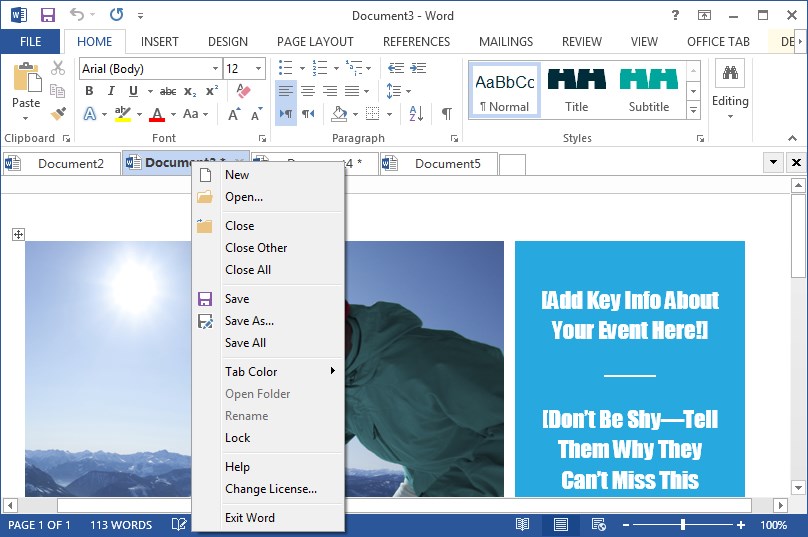



ضمن عرض سلام و خسته نباشید ، متاسفانه از تحویل سال جدید سریال این نرم افزار از کار افتاده است و با هیچ کرک و سریالی هم رجیستر نمیشود . از کارشناسان محترم سافت سرا تقاضا دارم نسبت به تهیه نسخه فول و بدون نیاز به کرک این نرم افزار که بسیار کاربردی و مهم می باشد اقدام لازم را مبذول فرمایند . با تشکر و تقدیم احترام / رویال
نسخه کرک شده جایگزین شد.
با سلام لطفا کرک کامل این نرم افزار را بگذارید چون هرسریال و یا کرکی که گذاشته میشود کار نمیکنه….